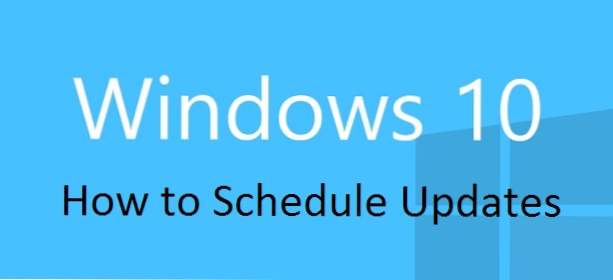
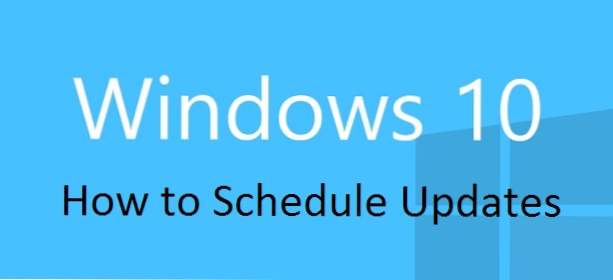
Vi behöver Windows-uppdateringar för att våra datorer ska fungera smidigt. Men när datorn bestämmer att den behöver uppdatera HÖGER NU och slänger bort spåret medan det startar om, är uppdateringarna irriterande. Windows 10 uppdateringar och åtföljande omstart är obligatoriska, men Microsoft försöker göra hela processen så smärtfri som möjligt. Som standard trycks uppdateringar automatiskt på enheten när du inte använder den. Så här fungerar processen med tidigare versioner av Windows. Även om det fungerar bra för de flesta, kan det försvåras om din dator upptäcker att du är vilolös och omstartar när du har tagit en väg för en paus. Då kommer du tillbaka, bara för att hitta dig förlorade ditt oskyddade arbete. Denna handledning kommer att gå igenom hur du ändrar dina uppdateringsinställningar så att du kommer att bli ombedd att planera varje uppdatering när de skjuts till dig.
1. Öppna Start-menyn och klicka påinställningar. Välj sedanUppdatering och säkerhet.

2. UnderWindows uppdatering, väljAvancerade alternativ.

3. Klicka på den angivna rullgardinsmenyn och ändra inställningen från Automatiskt till Meddela till Schemalägg omstart. Nu när en uppdatering trycks till din dator kommer du att bli frågad när du vill ha uppdateringen installerad.
4. När en uppdatering är klar för din enhet får du en anmälan som berättar om att omstart krävs. Meddelandet visas i det nedre högra hörnet på skärmen i några sekunder, och sedan flyttas det till ditt handlingscenter. Du kan komma åt ditt handlingscenter genom att trycka på Winkey + A eller genom att klicka på ikonen för kvadratisk talbubbla till vänster om tiden längst till höger om din aktivitetsfält. Klicka på omstart krävs underrättelse.

5. När du klickar på meddelandet tar du dig till dina Windows Update-inställningar. Välj datum och tid från rullgardinsmenyerna. Observera att det inte finns någon "Set Restart Time" -knapp eller något liknande. När du har Välj en omstartstid valda och ett datum och en tid inmatad, du är bra att gå. Avsluta från Inställningar.


6. Första gången du använder enheten efter uppdateringen är installerad, bör du få en anmälan om att den lyckades eller inte.

